jeSi l'écran scintille et apparaît en pointillé, alors l'écran a soudainement cessé de dire "Windows Kernal Mode Driver Crash", alors vous êtes au bon endroit, étant donné qu'aujourd'hui nous allons discuter de la façon de résoudre le problème. Désormais, lorsque vous ouvrez l'Observateur d'événements pour approfondir le problème, vous voyez une entrée avec la description «Le pilote d’affichage nvlddmkm a cessé de répondre et a été récupéré avec succès », mais le problème ne semble pas disparaître car il revient sans cesse.
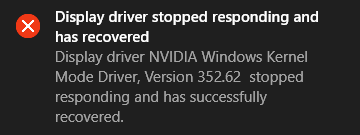
Le principal problème de l'échec du pilote en mode noyau NVIDIA semble être un pilote obsolète ou corrompu qui entre en conflit avec Windows et provoque tout ce problème. En outre, à un moment donné, une configuration incorrecte des paramètres visuels Windows ou des paramètres de la carte graphique peut provoquer cette erreur. Donc, sans perdre de temps, voyons comment réparer le pilote du mode noyau de Nvidia a cessé de répondre.
Le pilote du mode noyau Nvidia ne répond plus [RÉSOLU]
Assurez-vous de créer un point de restauration, en cas de problème.
Méthode 1: réinstallez les pilotes NVIDIA
1. Téléchargez le programme de désinstallation du pilote d'affichage à partir de ce lien.
2. Démarrez votre ordinateur en mode sans échec en utilisant l'une des méthodes répertoriées.
3. Double-cliquez sur le fichier .exe pour exécuter l'application et choisir NVIDIA.
4. Cliquez sur Propre et redémarrer bouton.
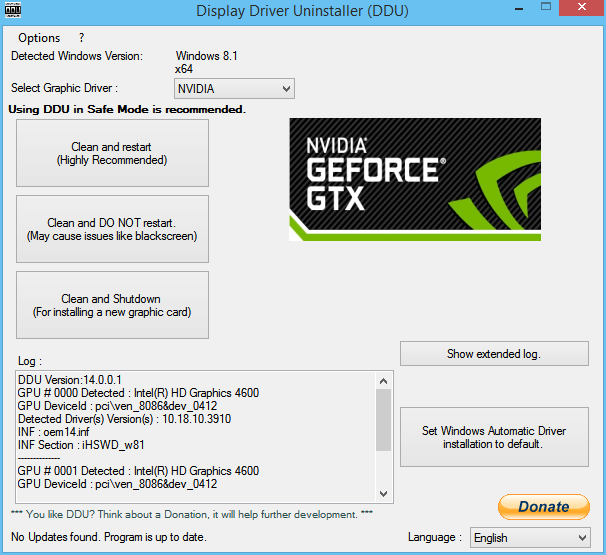
5. Une fois l'ordinateur redémarré, ouvrez Chrome et visitez le Portail Web NVIDIA.
6. Sélectionnez votre type de produit, votre série, votre produit et votre système d'exploitation pour télécharger les derniers pilotes disponibles pour votre carte graphique.
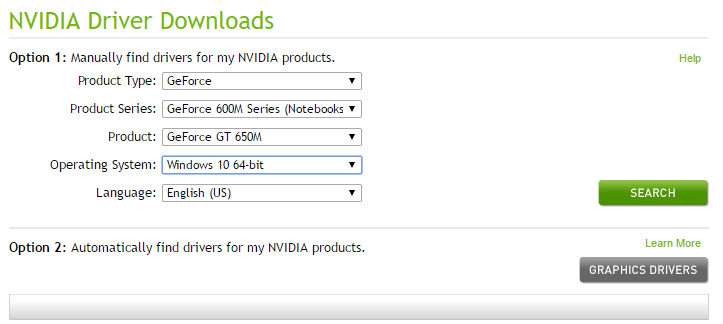
7. Une fois la configuration téléchargée, lancez le programme d'installation, sélectionnez Installation personnalisée puis sélectionnez Installation propre.
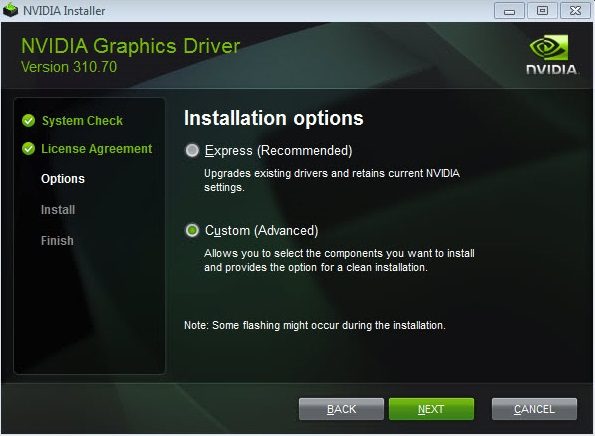
8. Redémarrez votre ordinateur pour enregistrer les modifications et voir si vous pouvez Correction du pilote Nvidia Kernel Mode a cessé de répondre d'erreur.
9. Si el problema persiste, elimine los controladores siguiendo el método anterior y descargue los controladores más antiguos del portal la toile de NVIDIA para ver si funciona.
Méthode 2: désactiver les améliorations visuelles de Windows
1. Appuyez sur la touche Windows + R, puis tapez sysdm.cpl et appuyez sur Entrée pour ouvrir Propriétés du système.
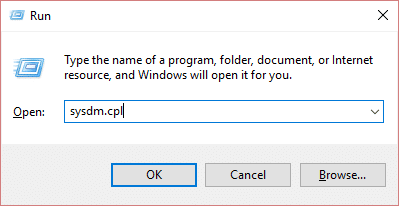
2. Basculez vers Langue avancée Et plus bas Performances, cliquez sur Paramètres.
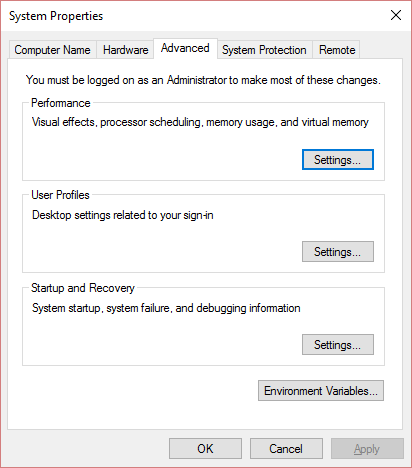
3. Assurez-vous de cocher «Ajusté pour de meilleures performances.«
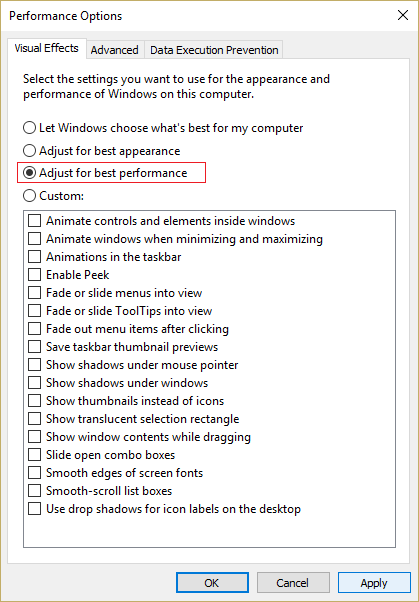
4. Maintenant, sous la liste, tout sera décoché, vous devez donc cocher manuellement les éléments suivants qui sont obligatoires:
Bords lisses des polices d'écran
Zones de liste à défilement fluide
Utiliser des ombres portées pour les étiquettes d'icônes sur le bureau
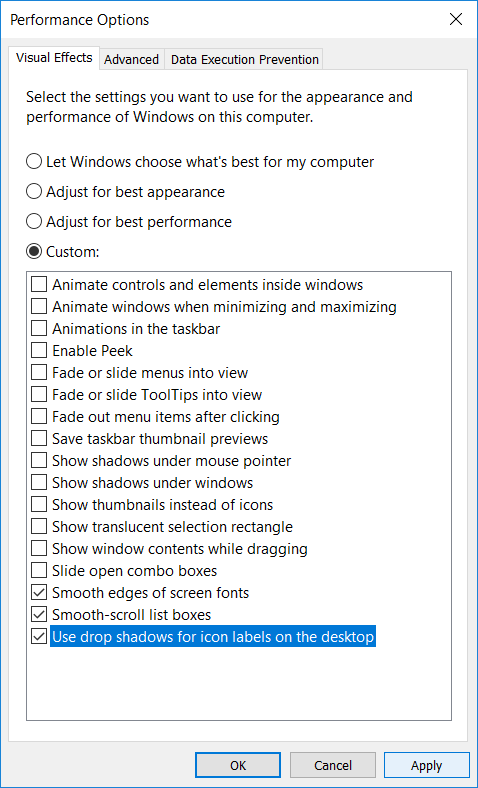
5. Cliquez sur Appliquer, puis sur c'est bien.
6. Redémarrez votre ordinateur pour enregistrer les modifications et voir si vous pouvez Correction du pilote Nvidia Kernel Mode a cessé de répondre d'erreur.
Méthode 3: déterminer les paramètres PhysX
1. Cliquez avec le bouton droit sur le bureau dans une zone vide et sélectionnez Panneau de configuration NVIDIA.
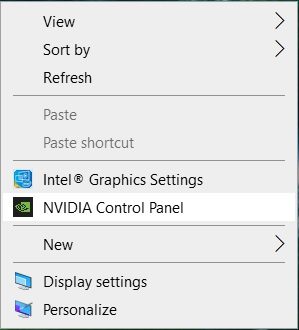
2. Développez plus tard Paramètres 3D puis cliquez sur Définissez les paramètres PhysX.
3. À partir de Paramètres PhysX déroulant, sélectionnez votre Carte graphique au lieu de choisir automatiquement.
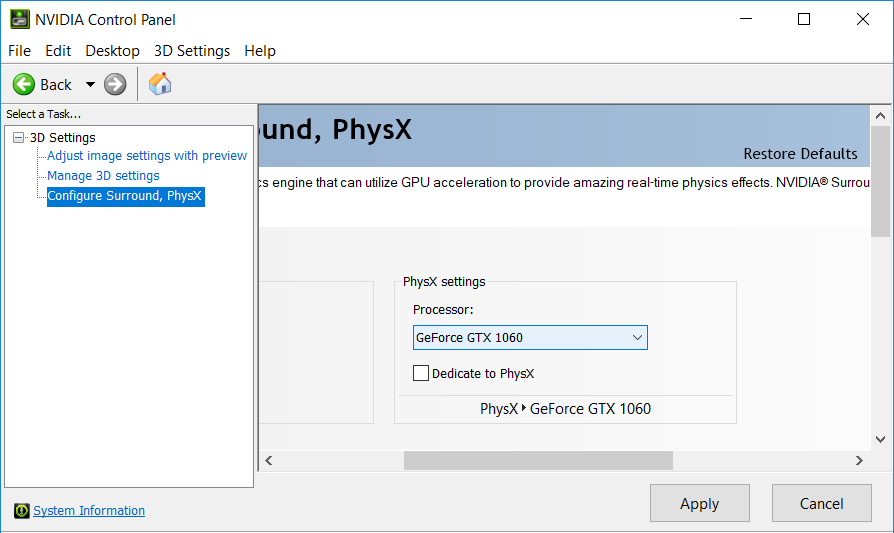
4. Redémarrez votre ordinateur pour enregistrer les modifications.
Méthode 4: désactiver la synchronisation verticale
1. Cliquez avec le bouton droit sur le bureau dans une zone vide et sélectionnez le panneau de configuration NVIDIA.
2. Développez plus tard Paramètres 3D puis cliquez sur Gérez les paramètres 3D.
3. Maintenant, sous "Je souhaite utiliser la prochaine configuration 3D", recherchez Paramètres de synchronisation verticale.
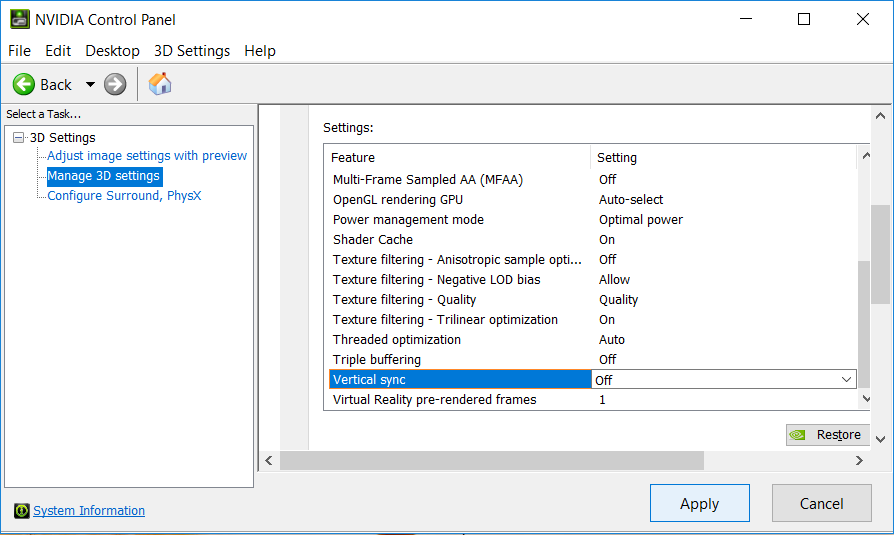
4. Cliquez dessus et sélectionnez «Éteint"Ou alors"Sortir de force" afin de désactiver la synchronisation verticale.
5. Redémarrez votre ordinateur pour enregistrer les modifications.
Méthode 5: correctif de registre
1. Appuyez sur la touche Windows + R, puis tapez regedit et appuyez sur Entrée pour ouvrir l'éditeur de registre.
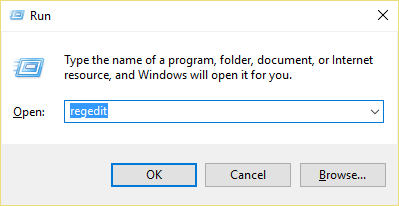
2. Accédez à la clé de registre suivante:
HKEY_LOCAL_MACHINE SYSTEM CurrentControlSet Control GraphicsDrivers
3. Faites un clic droit sur Pilotes graphiques et sélectionnez Nouveau> Valeur DWORD (32 bits).
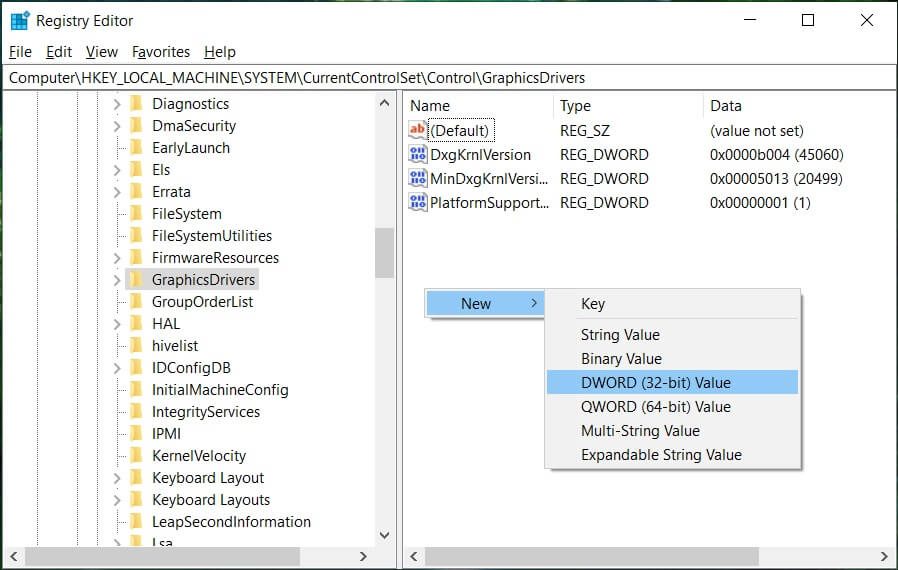
5. Cliquez sur D'ACCORD, et cela permettra au GPU de répondre 8 secondes au lieu des 2 secondes par défaut.
6. Redémarrez votre ordinateur pour enregistrer les modifications.
Conseillé:
C'est tout ce que tu as avec le succès Correction d'une erreur de réponse du pilote du mode noyau Nvidia Mais si vous avez encore des questions concernant cet article, n'hésitez pas à demander dans la section des commentaires.

![El controlador del modo Kernel de Nvidia ha dejado de responder [SOLVED]](https://rmarketingdigital.com/wp-content/uploads/2021/04/Fix-Nvidia-Kernel-Mode-Driver-has-stopped-responding-error-3710093.png)





